如何处理Win10开机失败并报错0xc0000428 Win10开机失败并报错0xc0000428怎么处理
时间:2017-07-04 来源:互联网 浏览量:
今天给大家带来如何处理Win10开机失败并报错0xc0000428,Win10开机失败并报错0xc0000428怎么处理,让您轻松解决问题。
Win10系统作为新系统,很多用户都跃跃欲试,马上就下载安装了。但有些用户却悲剧地发现机子重启后不能开机,还出现0xc0000428的错误提示。这其实是安装了未通过微软签名的驱动程序导致,小编在这就分享个处理方案。
方案如下:
1、因为不能开机,所以我偿没有办法使用SHIFT+重启的方法进高级启动,那入驻建议重复“开机”——“强制关机”然后又开机,大概三次左右,系统会出现高级启动选项(这是Win10修复环境的一种触发机制)。
2、出现高级启动界面后,点击疑难解答。
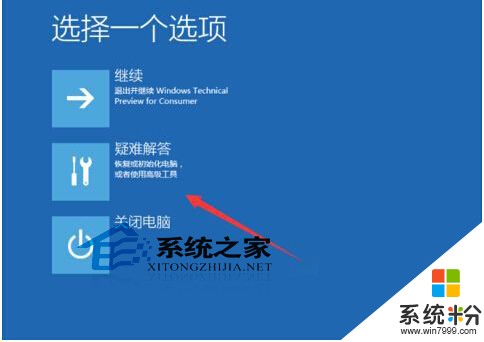
3、在疑难解答界面,点击高级选项。
4、在高级选项界面,点击启动设置。
5、在启动设置界面,找到并点击重启,点击“禁用驱动程序强制签名”就可以了!
我们通过了上面的方法解决了问题之后,同时也提醒了我们在安装驱动的时候一定要确认是有通过微软签名的才可安装,以免发生错误。
以上就是如何处理Win10开机失败并报错0xc0000428,Win10开机失败并报错0xc0000428怎么处理教程,希望本文中能帮您解决问题。
我要分享:
上一篇:Win10显示已禁用IME,怎么解决无法输入中文 Win10显示已禁用IME,无法输入中文简单应该怎么办
下一篇:Win10输入法已禁用IME不能输入中文该如何解决 怎么解决Win10输入法已禁用IME不能输入中文
相关教程
- ·win10系统更新失败错误代码:0x800f0805如何处理
- ·Win10系统更新失败提示错误代码0x80240442怎么解决? Win10系统更新失败提示错误代码0x80240442如何处理?
- ·win10电脑更新驱动失败,提示0x800705b4错误怎么解决? win10电脑更新驱动失败,提示0x800705b4错误怎么处理?
- ·win10更新失败不能开机怎么办,win10更新失败开不了机怎么办
- ·win10系统SQL开机报错怎么解决
- ·Win10错误报告怎么关闭?Win10禁用错误报告方法
- ·桌面文件放在d盘 Win10系统电脑怎么将所有桌面文件都保存到D盘
- ·管理员账户怎么登陆 Win10系统如何登录管理员账户
- ·电脑盖上后黑屏不能唤醒怎么办 win10黑屏睡眠后无法唤醒怎么办
- ·电脑上如何查看显卡配置 win10怎么查看电脑显卡配置
win10系统教程推荐
- 1 电脑快捷搜索键是哪个 win10搜索功能的快捷键是什么
- 2 win10系统老是卡死 win10电脑突然卡死怎么办
- 3 w10怎么进入bios界面快捷键 开机按什么键可以进入win10的bios
- 4电脑桌面图标变大怎么恢复正常 WIN10桌面图标突然变大了怎么办
- 5电脑简繁体转换快捷键 Win10自带输入法简繁体切换快捷键修改方法
- 6电脑怎么修复dns Win10 DNS设置异常怎么修复
- 7windows10激活wifi Win10如何连接wifi上网
- 8windows10儿童模式 Win10电脑的儿童模式设置步骤
- 9电脑定时开关机在哪里取消 win10怎么取消定时关机
- 10可以放在电脑桌面的备忘录 win10如何在桌面上放置备忘录
win10系统热门教程
- 1 windows 10专业版在哪里看电量笔记本 Win10怎么查看笔记本电池剩余电量
- 2 Win10 32位已经激活重装Win10 64位能激活吗?
- 3 Win10让任务栏显示实时网速操作的方法有哪些 Win10如何让任务栏显示实时网速操作
- 4大白菜神舟笔记本win10系统如何安装 大白菜神舟笔记本win10系统安装的方法
- 5win10任务栏windows搜索框怎么去掉?
- 6win10怎么设置左下角开始菜单栏,设置win10开始菜单栏的方法
- 7Win10系统和Win8.1功能上的区别对比
- 8详细讲解Win10文件夹加密方法及步骤!
- 9怎么连接windows10打印机 win10系统怎样连接打印机
- 10win10家庭组怎么关闭?win10怎么删除家庭组?
最新win10教程
- 1 桌面文件放在d盘 Win10系统电脑怎么将所有桌面文件都保存到D盘
- 2 管理员账户怎么登陆 Win10系统如何登录管理员账户
- 3 电脑盖上后黑屏不能唤醒怎么办 win10黑屏睡眠后无法唤醒怎么办
- 4电脑上如何查看显卡配置 win10怎么查看电脑显卡配置
- 5电脑的网络在哪里打开 Win10网络发现设置在哪里
- 6怎么卸载电脑上的五笔输入法 Win10怎么关闭五笔输入法
- 7苹果笔记本做了win10系统,怎样恢复原系统 苹果电脑装了windows系统怎么办
- 8电脑快捷搜索键是哪个 win10搜索功能的快捷键是什么
- 9win10 锁屏 壁纸 win10锁屏壁纸设置技巧
- 10win10系统老是卡死 win10电脑突然卡死怎么办
